Autres versions
Vous êtes ici : Utiliser → Contenus → Éditeur de contenus
Couper / Copier / Coller du contenu
Il est possible de couper /copier/coller du texte à partir de pages HTML, de documents Word, de documents PDF... en utilisant les assistants de l'éditeur de contenu.
"Éditeur de contenus" > "Couper Copier Coller"
Depuis l'éditeur de contenus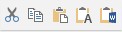 il est possible de couper/copier/coller du texte à partir de pages Html, de documents Word, de documents PDF...
il est possible de couper/copier/coller du texte à partir de pages Html, de documents Word, de documents PDF...
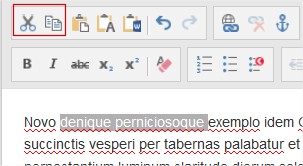
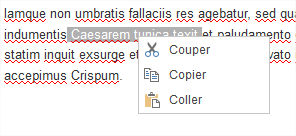
Les raccourcis clavier (Ctrl + A, Ctrl + X, Ctrl + C ) sont également reconnus.
L'éditeur de contenu propose des fonctionnalités de "nettoyage" du contenu récupéré :
Parmi les 3 fonctions ci-jointes , la première permet un coller standard, la deuxième "Coller comme texte" permet de récupérer le texte en ayant supprimé les mises en forme (en récupérant par exemple le contenu d'une page HTML) et la troisième "Coller de Word" de nettoyer un contenu provenant d'un fichier word avec du code non conforme tout en conservant la mise en forme
, la première permet un coller standard, la deuxième "Coller comme texte" permet de récupérer le texte en ayant supprimé les mises en forme (en récupérant par exemple le contenu d'une page HTML) et la troisième "Coller de Word" de nettoyer un contenu provenant d'un fichier word avec du code non conforme tout en conservant la mise en forme
Depuis l'éditeur de contenus
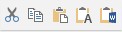 il est possible de couper/copier/coller du texte à partir de pages Html, de documents Word, de documents PDF...
il est possible de couper/copier/coller du texte à partir de pages Html, de documents Word, de documents PDF...Couper ou copier du contenu
- Par défaut les boutons "couper" et "coller" sont grisés dans l'éditeur de contenus. Une sélection de contenu permet de les rendre actifs. L'utilisateur peut ensuite cliquer selon son choix sur le bouton "couper" ou "copier"
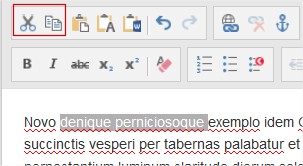
- Un "clic droit" sur le contenu sélectionné dans l'éditeur de contenu (ou sur un contenu externe) permet également de le couper ou copier du contenu.
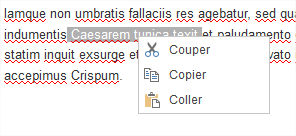
Les raccourcis clavier (Ctrl + A, Ctrl + X, Ctrl + C ) sont également reconnus.
Coller du contenu
Le fait de copier/coller du contenu peut conserver des éléments de la mise en forme (les gras, les italiques, les liens, des images, des styles, des polices...). Ces éléments peuvent introduire des erreurs dans votre page.L'éditeur de contenu propose des fonctionnalités de "nettoyage" du contenu récupéré :
Parmi les 3 fonctions ci-jointes
 , la première permet un coller standard, la deuxième "Coller comme texte" permet de récupérer le texte en ayant supprimé les mises en forme (en récupérant par exemple le contenu d'une page HTML) et la troisième "Coller de Word" de nettoyer un contenu provenant d'un fichier word avec du code non conforme tout en conservant la mise en forme
, la première permet un coller standard, la deuxième "Coller comme texte" permet de récupérer le texte en ayant supprimé les mises en forme (en récupérant par exemple le contenu d'une page HTML) et la troisième "Coller de Word" de nettoyer un contenu provenant d'un fichier word avec du code non conforme tout en conservant la mise en formePop-in permettant de coller un contenu provenant de word :
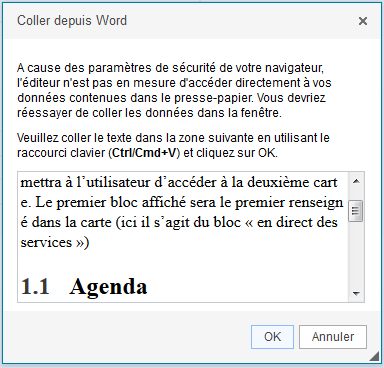
Le raccourci clavier Ctrl X est également reconnu mais il est préconisé d'utiliser l'assistant avant de coller du contenu
Mis à jour le 7 août 2018
Cet article n'est pas à jour ?
Connectez-vous (avec vos identifiants Communauté) pour suggérer une correction ou un complément :







